Strokovno znanje o programski in strojni opremi, ki letno pomaga 200 milijonom uporabnikom. Vodil vas bo z nasveti, novostmi in nasveti za nadgradnjo vašega tehnološkega življenja.
Uporabite zaupanja vreden VPN
- Nakup naročniškega razmerja za VPN (toplo priporočamo PIA)
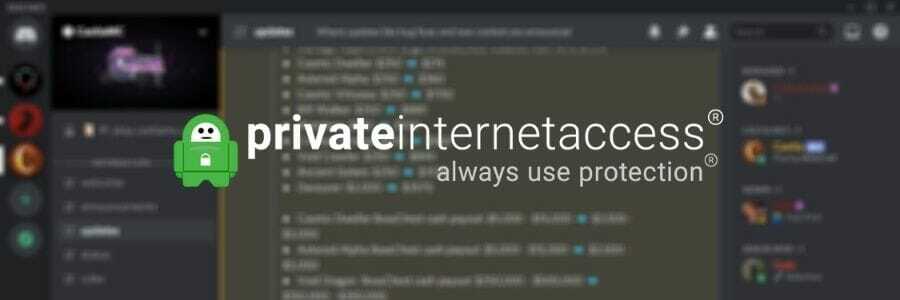
- Prenesite in namestite VPN v računalnik
- Zaženite zasebni dostop do interneta
- Prijavite se v svoj račun PIA
- Povežite se s hitrim strežnikom po vaši izbiri (bližnji strežniki so hitrejši)
Če ste prepovedali Discord in ne morete več dostopati do nobenega strežnika, boste zagotovo morali spremeniti svoj IP naslov. Zanesljiva storitev VPN, kot je Kape Technologies‘PIA lahko poskrbi, da boste v kratkem dobili nov naslov IP.

Zaseben dostop do interneta
Imate prepoved razdora? PIA vam lahko pomaga izogniti se vaši prepovedi.
Kupite ga zdaj
Vendar je treba omeniti, da uporaba VPN pomeni, da boste naslov IP delili z drugimi. Tako vam bo morda dodeljen naslov IP, ki je že prepovedan. V tem primeru preprosto izberite drug strežnik in se poskusite znova povezati z Discordom.
Ustvari nov račun
Ta je povsem očiten. Če je vaš stari račun izključen iz strežnika Discord, boste zagotovo potrebovali novega, da se boste lahko znova povezali. Upoštevajte, da strežnike Discord pogosteje moderirajo človeški skrbniki.
Tako je samoumevno, da izberete uporabniško ime, ki niti približno ni podobno vašemu staremu.
Če ste prejeli prepoved za Discord, boste morali ustvariti nov račun in uporabiti VPN, da se izognete prepovedi. Discord svojim uporabnikom sledi tako po uporabniškem imenu kot po naslovu IP.
Zato lahko ustvarjanje novega uporabniškega imena, vendar z uporabo istega IP-ja, novi račun prepove. Enako velja za uporabo istega uporabniškega imena na prepovedanem naslovu IP: novi naslov IP bo pravkar prepovedan.
Pritožite se svoji prepovedi
Če niste za seboj zažgali vseh mostov, je morda čas, da zakopljete sekiro. Stopite v stik s skrbnikom strežnika in mu sporočite, da vam je žal za vaša dejanja, in morda vas bodo vrnili na strežnik.
Enako velja za skupino za zaupnost in varnost podjetja Discord. Obrnite se nanje prek katerega koli kanala, ki vam je najbolj všeč, in se pritožite na prepoved. Uporabljajte lepe besede in ne ravnajte upravičeno. Nihče ne mara samoupravičenja, zlasti ko gre za odpravo prepovedi.
Naše zadnje misli o prepovedi uporabe strežnika Discord
Če upoštevamo vse, če ste pravkar prepovedali Discord, to zagotovo še ni konec sveta. Poskrbeti boste morali le za dve stvari, če se želite vrniti: za naslov IP in uporabniško ime.
VPN je hiter in učinkovit način za pridobitev novega naslova IP, žal pa dobri VPN-ji niso na voljo brezplačno. Po drugi strani pa je ustvarjanje novega računa Discord popolnoma brezplačno in enostavno.
Nenazadnje boste morda želeli vložiti pritožbo na prepoved, če vtikanje nazaj v prepovedani strežnik Discord ni vaša skodelica čaja.
© Copyright Windows Report 2021. Ni povezan z Microsoftom
![[Full Fix] Discord Push to Talk v igri ne deluje](/f/2a2ceb336a2109b9220d7aa5ec50ac54.jpg?width=300&height=460)
![Zaznavanje neskladnih iger ne deluje [Popolnoma popravljeno]](/f/e6cce6df08f0409b63dfeb4fc82674e4.jpg?width=300&height=460)
![Discord v živo v ogledu ne deluje v brskalniku [Complete Fix]](/f/26088ce26282babeb5db049dac7113b4.jpg?width=300&height=460)